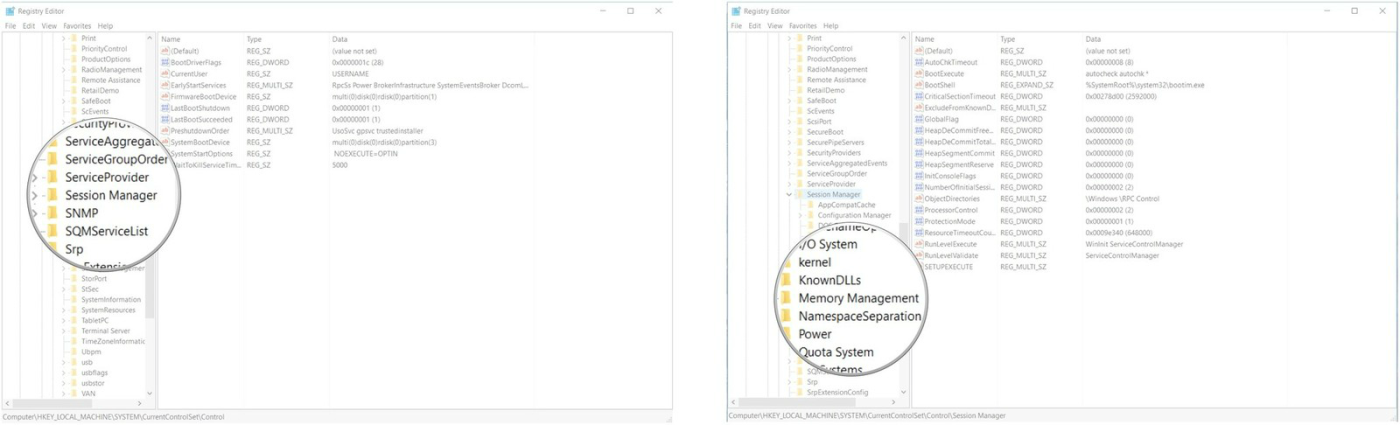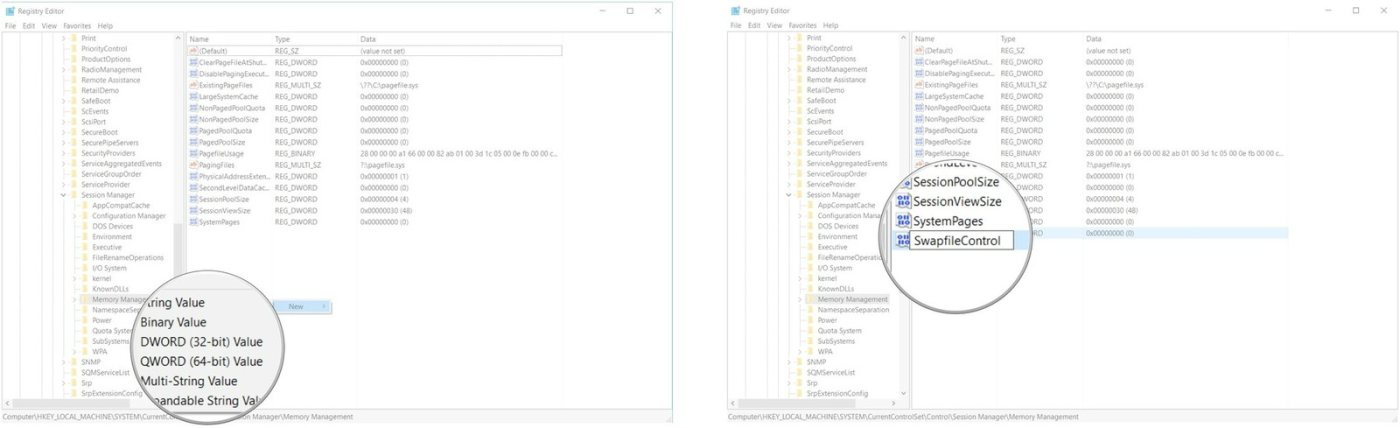Windows 10 e Windows 8 contengono un file virtuale denominato Swapfile.sys . Questo file è memorizzato nel sistema di unità, insieme a Pagefile.sys e Hiberfil.sys . Allora perché Windows contiene sia un file di scambio che un file di pagina ?
Windows scambia alcuni dati non utilizzati in file di scambio. Questo file viene ora utilizzato per nuove applicazioni "universali", note anche come applicazioni Metro. Forse in futuro Windows utilizzerà di più questo file di scambio.
1. Swapfile.sys, Pagefile.sys e Hiberfil.sys
Proprio come Pagefile.sys e Hiberfil.sys , Swapfile è archiviato nell'unità C per impostazione predefinita. Puoi vedere lo Swapfile solo quando abiliti l' opzione Mostra cartelle e file nascosti e disabiliti (disattivi) l' opzione Nascondi file protetti del sistema operativo.
Hiberfil.sys viene utilizzato da Windows per archiviare tutti i contenuti nella RAM quando si utilizza la funzionalità Ibernazione. Inoltre, il file Hiberfil.sys supporta anche l'attivazione del nuovo "avvio ibrido", una funzionalità di avvio rapido su Windows 8 e Windows 10.
Pagefile.sys è la quantità di RAM virtuale utilizzata da Windows se non c'è abbastanza RAM reale.
2. A cosa serve Swapfile?
Non ci sono molte informazioni ufficiali da parte di Microsoft sul file Swapfile.sys . Tuttavia, puoi trovare alcune risposte dal blog ufficiale di Microsoft e dai forum di domande e risposte.
In breve, S wapfile.sys viene utilizzato per scambiare dati tra nuove applicazioni Microsoft come app universali, app di Windows Store, app Metro....
Il modo in cui Windows gestisce queste applicazioni è completamente diverso dalla gestione delle tradizionali applicazioni sul desktop. L'esperto Microsoft Black Morrison spiega Swapfile.sys :
"Forse ti starai chiedendo perché abbiamo bisogno di un altro file virtuale? Il motivo è semplice: quando abbiamo introdotto Modern App, avevamo bisogno di un modo per gestire una memoria dell'applicazione completamente nuova all'interno accanto al tradizionale metodo di gestione della memoria virtuale/file di paging" .
"Windows 8 può sovrascrivere un'intera sessione di un'applicazione Modern sospesa sul disco rigido per liberare più memoria quando il sistema è sovraccarico. Questo processo è simile al processo di ibernazione di un'applicazione e quindi di eseguirla. ritorna quando l'utente la apre In questo caso, Windows 8 ha un vantaggio maggiore (il meccanismo per sospendere/ripristinare le app moderne è vuoto)" .

3. Cosa succede quando viene attivato Swapfile.sys?

Se il computer che stai utilizzando ha 2 GB di RAM, la quantità minima di RAM per Windows 10 a 64 bit. La tua capacità RAM verrà rapidamente "riempita" dai programmi e dalle applicazioni che installi sul sistema. Quindi dovrai "liberare" la quantità di RAM sul tuo computer per farlo funzionare più agevolmente. Non c'è niente di "sbagliato" nell'usare tutta la RAM del tuo computer, ma può causare errori e problemi nel sistema.
Invece di lasciare che Windows funzioni in uno stato "lento" a causa della mancanza di RAM e non hai abbastanza spazio libero da utilizzare, l'esecuzione di altre applicazioni Windows, come almeno la barra delle applicazioni, verrà spostata sul disco rigido. dove i file verranno "scambiati" nel file di scambio finché non sarà necessario utilizzarli. Questo ti aiuterà a liberare spazio libero nella RAM.
Se provi ad accedere a un'applicazione che attualmente è "nascosta" nel file di scambio e non hai abbastanza RAM libera, un altro processo nella RAM verrà "spostato" per fare spazio ad altre applicazioni che desideri utilizzare. Swapfile.sys collabora con Pagefile.sys per supportare la RAM liberata.
4. Cosa succede quando Swapfile.sys è disabilitato?

Senza il file di scambio, alcune moderne applicazioni Windows non saranno in grado di funzionare o, se alcune altre applicazioni possono essere eseguite, si verificheranno anche arresti anomali.
Quando il file di scambio o il file di paging non è abilitato, la RAM non funzionerà in modo efficace e potrebbe causare errori. E una volta che la RAM è piena e nessun file sul disco rigido viene spostato, le applicazioni si bloccheranno o si arresteranno in modo anomalo.
5. Passaggi per disabilitare Swapfile.sys
Nota:
Se sei un utente di lunga data con molta esperienza, dovresti utilizzare questo metodo per disabilitare Swapfile.sys.
Se desideri disabilitare i file di scambio sul tuo computer e non vuoi modificare il registro, procedi nel seguente modo:
1. Fare clic con il pulsante destro del mouse sul pulsante Start.
2. Fare clic per selezionare Pannello di controllo .
3. Fare clic per selezionare Sistema.

4. Fare clic per selezionare Impostazioni di sistema avanzate.
5. Fare clic sulla scheda Avanzate nell'angolo superiore della finestra.

6. Nella sezione Prestazioni , fare clic su Impostazioni.
7. Fare clic sulla scheda Avanzate nell'angolo superiore della finestra.
8. Nella sezione Memoria virtuale , fare clic su Cambia.
9. Deseleziona la casella di controllo accanto all'opzione Gestisci automaticamente le dimensioni del file di paging….

10. Fare clic su Nessun file di paging.
11. Fare clic per selezionare Imposta.

12. Fare clic su Sì.
13. Fare clic su OK.

14. Riavvia il computer.
Dopo aver avviato il computer, sia Swapfile.sys che Pagefile.sys vengono disabilitati correttamente.
Per riattivare Swapfile.sys e Pagefile.sys, segui gli stessi passaggi e seleziona l'opzione Gestisci automaticamente le dimensioni del file di paging... e riavvia il computer.
6. Come disattivare Swapfile.sys senza disattivare Pagefile.sys?

Per qualche motivo vuoi disabilitare Swapfile.sys ma non vuoi disabilitare Pagefile.sys, puoi farlo attraverso il Registro.
1. Fare clic con il pulsante destro del mouse sul pulsante Start.
2. Fare clic per selezionare Esegui.
3. Nella finestra di comando Esegui, immettere regedit.exe e premere Invio per aprire la finestra Editor del registro.

4. Nella finestra Editor del Registro di sistema, fare doppio clic su HKEY_LOCAL_MACHINE.
5. Fare doppio clic su SISTEMA.

6. Fare doppio clic su CurrentControlSet.
7. Fare doppio clic su Controllo.

8. Fare doppio clic su Gestione sessioni.
9. Fare clic per selezionare Gestione memoria.
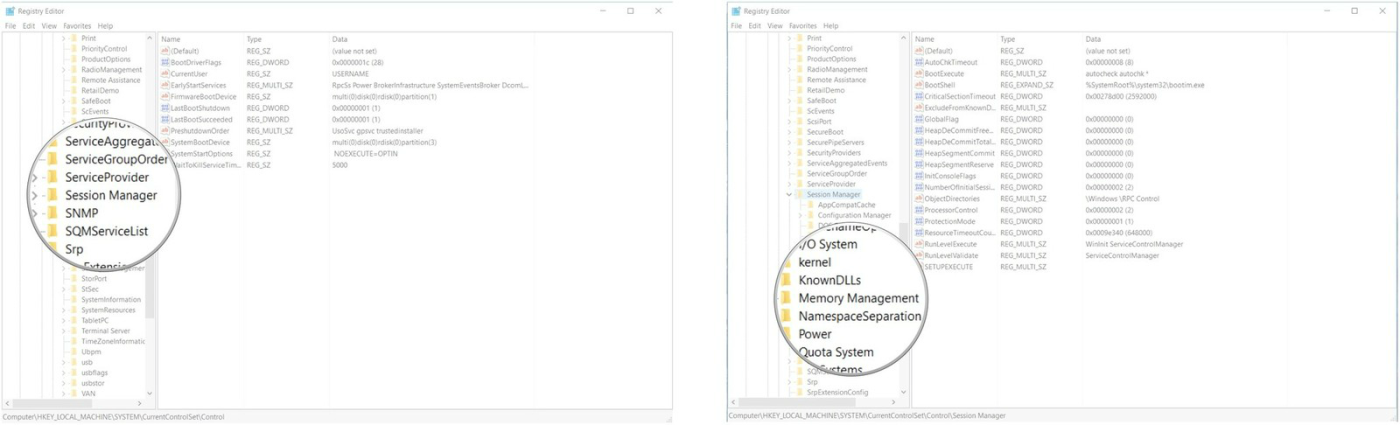
10. Fare clic con il pulsante destro del mouse su uno spazio vuoto nel riquadro destro.
11. Fare clic su Nuovo.
12. Fare clic per selezionare DWORD (32 bit).
13. Assegnare al nuovo nome DWORD (32 bit) SwapfileControl e premere Invio.
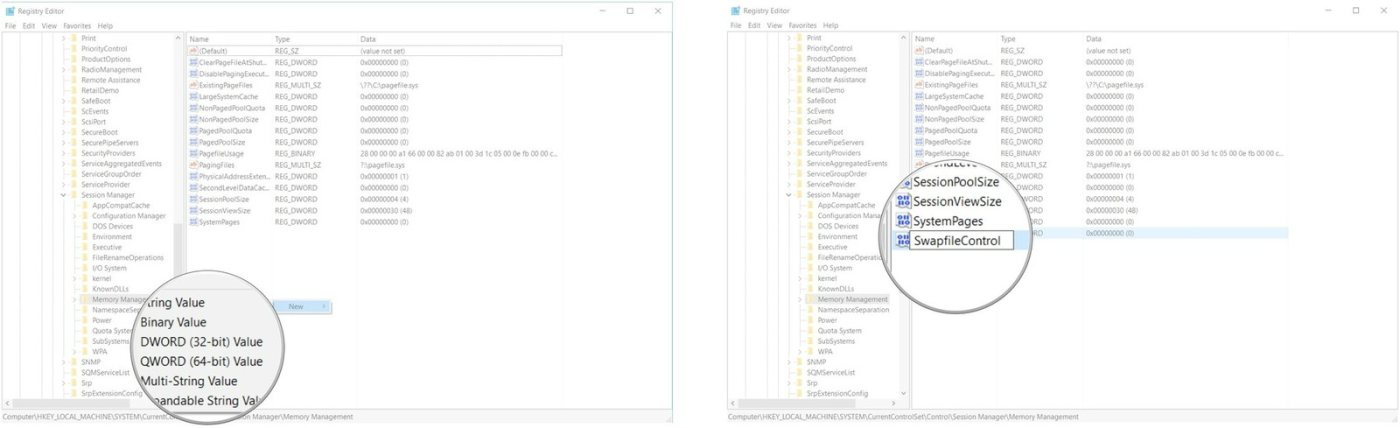
14. Riavvia il computer.
Nel caso in cui desideri riattivare Swapfile.sys, segui gli stessi passaggi ed elimina l' elemento SwapfileControl che hai creato e il gioco è fatto.
7. Come eliminare il file Swapfile.sys?
Il file Swapfile.sys è piuttosto piccolo, circa 256 MB. Pertanto non è necessario eliminare il file. Anche se la memoria del tuo tablet è quasi piena, swapfile.sys aiuta le tue applicazioni a funzionare meglio.
Il file Swapfile.sys viene gestito con il file Pagefile.sys . Pertanto, quando si disattiva (disattiva) il file Pagefile.sys , anche il file Swapfiel.sys verrà disattivato (disattivato).
Tuttavia, se desideri eliminare questo file Swapfile.sys , puoi seguire i passaggi seguenti:
Innanzitutto, apri il menu Start , quindi digita Prestazioni nella casella di ricerca, quindi seleziona Modifica l'aspetto e le prestazioni di Windows.

Nella finestra Opzioni prestazioni , fare clic sulla scheda Avanzate , quindi fare clic su Modifica nella sezione Memoria virtuale.

Deseleziona Gestisci automaticamente le dimensioni del file di paging per tutte le unità , quindi seleziona un'unità, seleziona Nessun file di paging , quindi fai clic su Imposta.
Quindi entrambi i file Pagefile.sys e Swapfile.sys verranno eliminati dall'unità.

Il tuo prossimo compito è riavviare il dispositivo. Fare clic su OK per procedere con il processo di riavvio.
Inoltre, puoi creare un file Pagefile.sys su un'altra unità, Windows sposterà i nuovi file virtuali sull'unità.
Puoi fare riferimento a:
Buona fortuna!